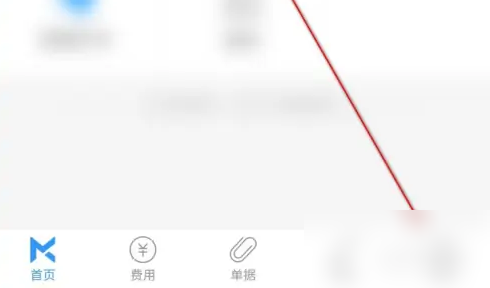我们需要先打开360驱动大师软件。进入主界面后,会帮助用户自动检测缺失的驱动程序,只需耐心等待一会,如下图所示:
 然后,等待后,检测到的驱动程序将会出现。如果没有下载驱动程序,将显示“安装”选项。如果已经下载了一个驱动程序,但不是最新版本,则会提示您选择“升级”。
然后,等待后,检测到的驱动程序将会出现。如果没有下载驱动程序,将显示“安装”选项。如果已经下载了一个驱动程序,但不是最新版本,则会提示您选择“升级”。
选择查找并安装打印机驱动程序。其他驱动用户可以根据自己的需求安装,如下图所示:
 然后安装好驱动程序后,点击顶部的“驱动程序管理”面板,进入驱动程序备份界面,选择所有驱动程序进行备份,以免安装升级后出错影响电脑正常使用,如下图所示:
然后安装好驱动程序后,点击顶部的“驱动程序管理”面板,进入驱动程序备份界面,选择所有驱动程序进行备份,以免安装升级后出错影响电脑正常使用,如下图所示:
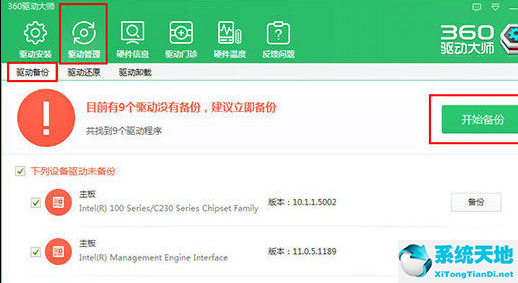 如果无法安装打印机驱动程序怎么办?没关系。选择上面的“驾驶诊所”选项,检查驾驶问题,然后在此界面点击“免费诊断”选项,如下图所示:
如果无法安装打印机驱动程序怎么办?没关系。选择上面的“驾驶诊所”选项,检查驾驶问题,然后在此界面点击“免费诊断”选项,如下图所示:
后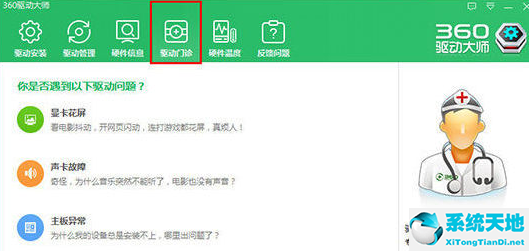 ,打开进入360人工服务界面。在热门工具一栏,你一定会发现并解决你遇到的问题,如下图所示:
,打开进入360人工服务界面。在热门工具一栏,你一定会发现并解决你遇到的问题,如下图所示:
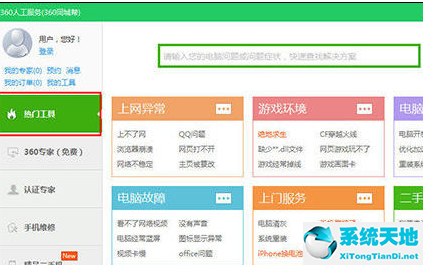 如果在快速搜索栏找不到,点击相关关键词进行搜索;打印驱动程序问题有许多答案。这里只是一些例子。用户可以根据自己的打印机问题找到解决方案,如下图所示:
如果在快速搜索栏找不到,点击相关关键词进行搜索;打印驱动程序问题有许多答案。这里只是一些例子。用户可以根据自己的打印机问题找到解决方案,如下图所示:
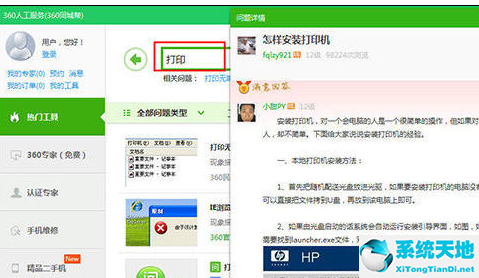 如果您仍然无法安装打印机驱动程序,请单击左侧的“360专家”选项。这里有360的专家可以免费在线解答你的问题,绝对可以解决你遇到的打印机驱动问题,如下图:
如果您仍然无法安装打印机驱动程序,请单击左侧的“360专家”选项。这里有360的专家可以免费在线解答你的问题,绝对可以解决你遇到的打印机驱动问题,如下图:
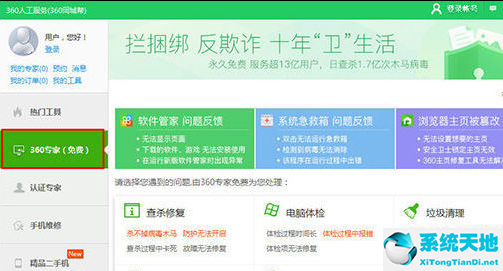 上述360驱动大师中打印机安装的详细步骤,请自行尝试!
上述360驱动大师中打印机安装的详细步骤,请自行尝试!